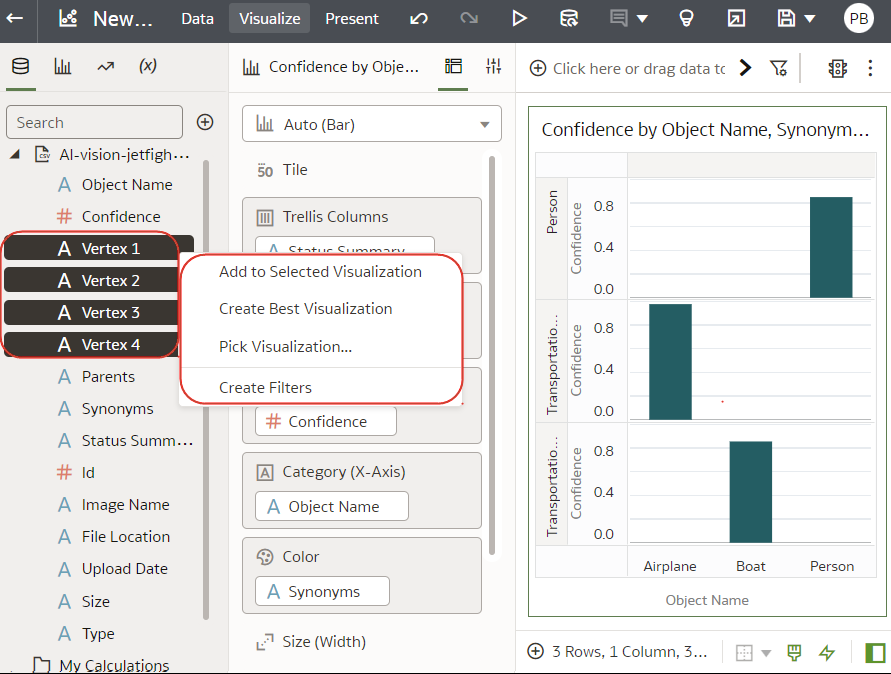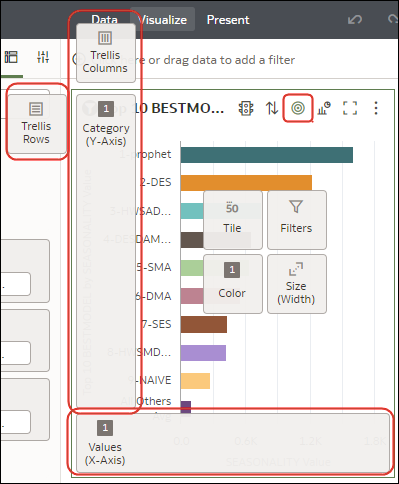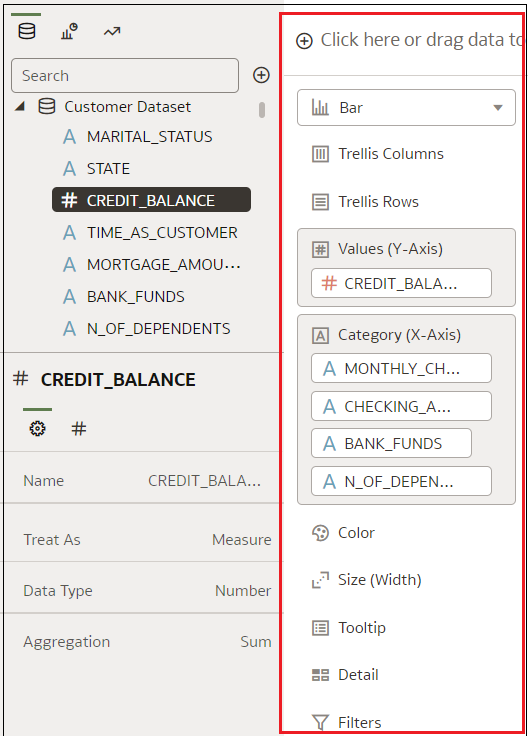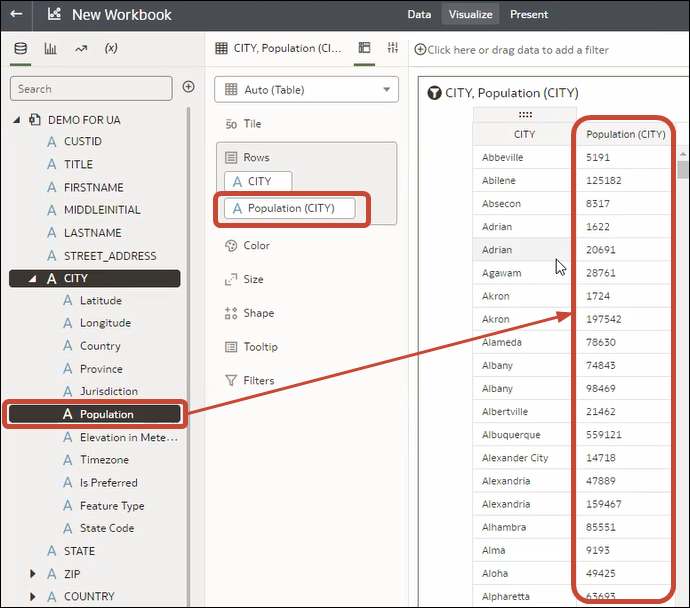通过添加数据来构建可视化
本主题介绍如何将数据添加到可视化。
用来添加数据的不同方法
您可以使用不同的方法从数据面板添加数据,以在画布上创建或更新可视化。
使用下列方法之一从数据面板添加数据:
- 从数据面板中拖动数据元素并将其放在画布上。
- 在数据面板中,选择一个数据元素或者通过 Shift+单击或 Ctrl+单击来选择多个数据元素,然后右键单击以选择特定的可视化类型或选择自动创建可视化的选项。
- 在数据面板中双击一个数据元素或者使用 Shift+单击或 Ctrl+单击选择多个数据元素,然后右键单击将其添加到画布中。
更新现有可视化时,您可以从数据面板将数据添加到画布上的语法面板或分配窗格。可以在语法面板或分配窗格中将数据元素从一个区域移动到另一个区域。可视化将根据您的选择相应更新。
您可以通过从数据面板的可视化选项卡选择可视化类型并向画布添加数据元素来创建可视化。
为所选数据元素创建最佳可视化
当您在数据面板中选择数据元素时,Oracle Analytics 可以为您创建最佳可视化。
- 在主页上,将光标悬停在工作簿上,单击操作,然后选择打开。
- 通过在数据面板上选择一个或多个数据元素来选择要可视化的数据,单击右键,然后单击创建最佳可视化。
向可视化添加数据
为工作簿选择数据集后,可以开始将数据元素(例如,度量和属性)添加到可视化。
如果还没有创建可视化,则需要创建一个。请参见开始构建工作簿并创建可视化。
您可以从数据集中选择兼容的数据元素并将其放到“可视化”画布的语法面板中。根据您的选择,在画布上创建可视化。语法面板包含“列”、“行”、“值”和“类别”等部分。
- 在主页上,将光标悬停在工作簿上,单击操作,然后选择打开。
- 如果创建了工作簿,则向其中添加数据集。
- 选择要可视化的数据时,在数据面板上选择一个或多个数据元素,然后使用以下方法之一:
- 单击右键,然后单击添加到所选可视化。
- 单击右键,选择选取可视化,然后选择可视化类型(例如表或热图)。
- 将其拖放到可视化画布或语法面板上。
- 单击右键,然后单击添加到所选可视化。
有关添加数据的提示
使用分配面板将数据添加到可视化
您可以使用分配面板来帮助定位适合浏览内容的最佳位置中的数据元素。
工作簿必须包含一个或多个数据集,您才能将数据元素添加到分配面板。分配面板中的部分与语法面板中的部分相同。
- 在主页上,选择工作簿,单击操作菜单,然后选择打开。
- 将光标悬停在可视化上,然后单击显示分配以显示可视化组件(例如图表的 X 轴和 Y 轴)。
- 将数据元素拖动到可视化中,然后将光标悬停在分配上;将光标悬停在有效分配上时,将会看到绿十字。
- 将数据元素放置在选定分配上。
从一个可视化创建另一个可视化
您可以通过将一个可视化中的列拖放到一个新可视化中来创建可视化。
使用此方法可帮助您基于现有可视化(即直接从现有可视化选择列)为新可视化建模。
- 在主页上,将光标悬停在工作簿上,单击操作,然后选择打开。
- 单击编辑以创作模式进入工作簿。
- 选择创建可视化时要用作源的可视化。
- 单击语法面板顶部的语法以显示“语法”窗格。
- 将“语法”窗格中的列拖放到可视化之间的边界以在画布上创建可视化。
- 选择源可视化,并将更多列拖放到新的可视化。
选择要在可视化中显示的工具提示
当您将光标悬停在可视化中的数据点上时,将显示工具提示,其中提供有关该数据点的特定信息。您可以选择查看所有工具提示或仅查看语法面板的“工具提示”部分中包含的度量。
例如,如果您创建一个显示美洲区域的国家/地区收入的简单条形图可视化,则工具提示将显示该区域的名称、国家/地区的名称以及确切的收入金额。如果您向语法面板的“工具提示”部分添加“目标收入”,则目标收入金额将显示在工具提示中,用户可以轻松地比较实际收入与目标收入。如果您希望工具提示仅包含目标收入金额,请将“常规属性”窗格中的工具提示字段设置为工具提示 - 仅语法。
请注意以下限制:
- 只能将度量列拖放到语法面板中的“工具提示”部分。
- 对于所有可视化类型,不显示语法面板中的“工具提示”部分。